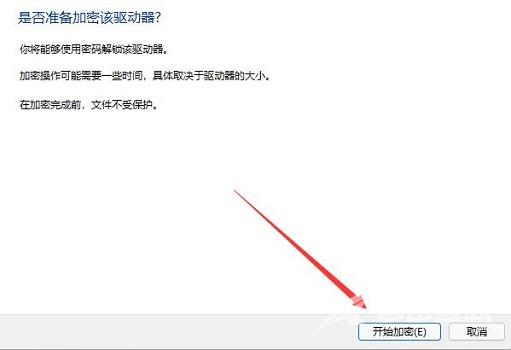在win11中,许多用户想要使用驱动器来进行加密保护自己的隐私文件,但是对于许多小白用户来说,不清楚应该如何操作才能够成功加密,这个需要我们的电脑中有BitLocker程序,为了方
在win11中,许多用户想要使用驱动器来进行加密保护自己的隐私文件,但是对于许多小白用户来说,不清楚应该如何操作才能够成功加密,这个需要我们的电脑中有BitLocker程序,为了方便广大用户操作,本期win11教程就来和大伙分享解决方法,接下来让我们一起来了解看看吧。
win11驱动器加密方法介绍:
1、首先点击开始菜单,在最上方的搜索框中输入并打开BitLocker。
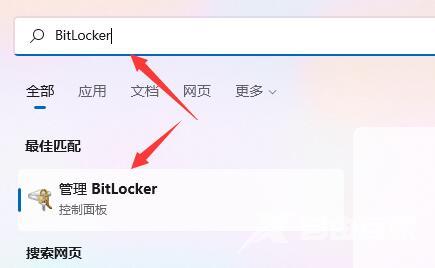
2、在其中找到想要加密的驱动器,点击启用BitLocker。
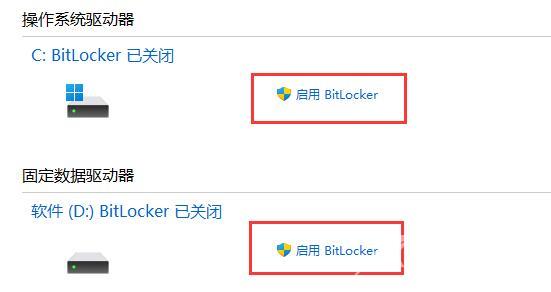
3、打开对话框,选择使用密码解锁驱动器,并输入想要使用的密码。
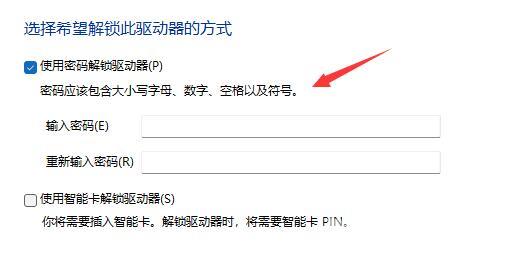
4、接着选择秘钥备份保存的位置。
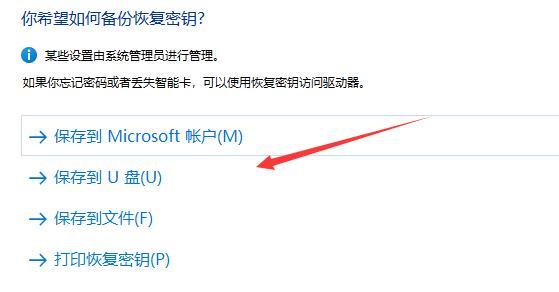
5、如果保存到本地,那么想要找到保存位置并点击保存。保存完成后点击下一步。
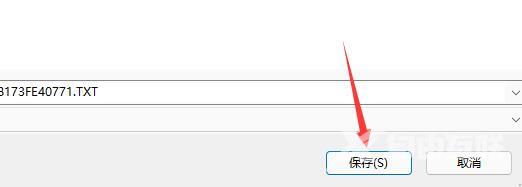
6、然后选择要加密的驱动器大小,建议选择上方仅加密已用磁盘空间。
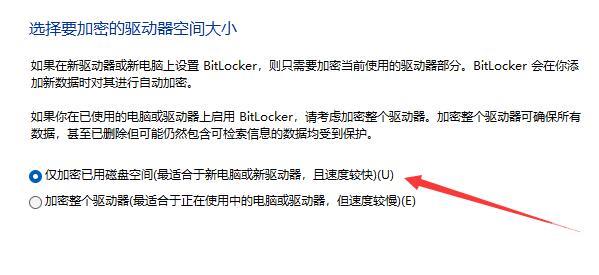
7、然后选择加密模式。(本地驱动器用新加密模式,移动设备选下面兼容模式)
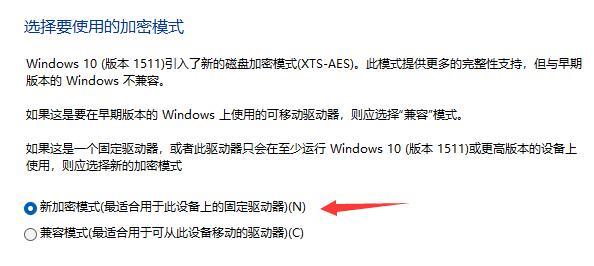
8、设置完成后,点击开始加密就可以为win11驱动器加密了。